Нередко возникает необходимость блокировать пользователей в настройках маршрутизатора; мы говорим о блокировке клиентов Wi-Fi. В этой статье мы расскажем вам, как заблокировать пользователей на маршрутизаторах Asus, инструкции подойдут для всех устройств с панелью управления темного цвета, включая Asus RT-N12, RT-N18 и RT-N10. В моем случае я использую Asus RT-N18. В этом примере я покажу, как заблокировать устройство.
Помните, что если вы заблокируете свое устройство в настройках маршрутизатора, вы либо вообще не сможете подключиться к нему, либо сможете подключиться, но не сможете получить доступ в Интернет.
Существует два способа заблокировать доступ пользователей к сети Wi-Fi Asus.
- Первый метод: обычно это быстрая блокировка доступа в интернет для конкретного устройства: просто привяжите MAC-адрес к IP-адресу, и вы сможете заблокировать интернет.
- Второй метод: полностью заблокировать устройство по MAC-адресу. Тогда пользователь также не сможет подключиться к сети Wi-Fi.
Теперь давайте рассмотрим оба метода.
Блокируем доступ к интернету для Wi-Fi клиента на роутере Asus
Приступайте к настройке маршрутизатора. В принципе, все, что вам нужно сделать, это подключиться к маршрутизатору и зайти на 192.168.1.1 в браузере. На главном экране вы сразу же увидите вкладку «Клиенты». Нажмите на него. Слева вы увидите все устройства, подключенные в настоящее время к вашей сети Wi-Fi. Нажмите на пользователя, которого вы хотите заблокировать.
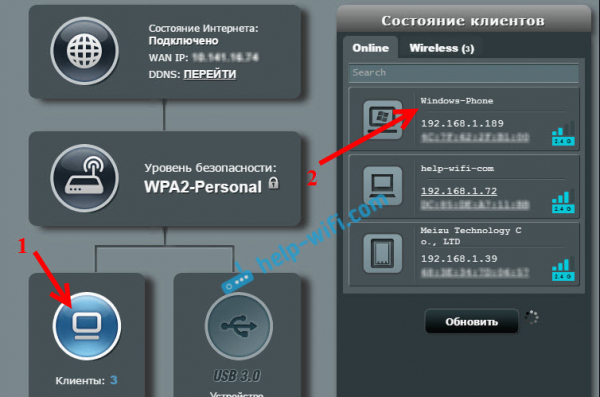
Появится окно, в котором вам нужно будет выполнить три действия
- Перед привязкой MAC- и IP-адресов включите коммутатор. Это позволит привязать IP-адрес к MAC-адресу. Это гарантирует, что блокировка будет работать и после перезагрузки маршрутизатора.
- Вы также должны установить опцию «Блокировать доступ в Интернет» в положение ON. Это запретит пользователю доступ в Интернет.
- Нажмите на кнопку «Применить».
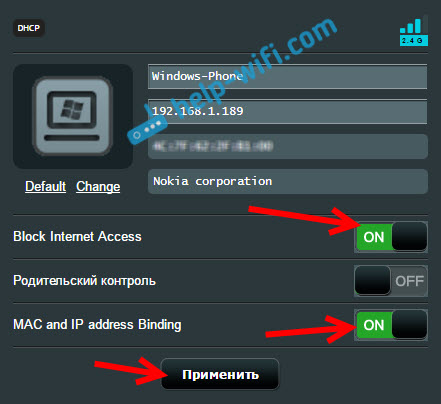
Маршрутизатор сохранит настройки и заблокирует доступ в Интернет для выбранного устройства. Рядом с ним появится специальный значок.
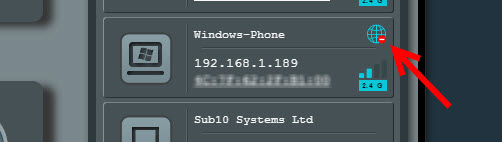
Чтобы снова все разблокировать, снова нажмите на устройство и деактивируйте включенный пункт меню.
Полная блокировка подключения к Wi-Fi сети по MAC-адресу на роутере Asus
Если вы сделаете все, как описано выше, ваше устройство будет подключено к беспроводной сети, но Интернет будет недоступен. А теперь давайте рассмотрим полную блокировку MAC. В этом случае устройство вообще не сможет подключиться к сети.
В настройках перейдите на вкладку «Wireless» — «Wireless MAC address filter». Затем включите фильтр, если он выключен, и выберите «Reject» в меню «MAC Filtering Mode». Это означает, что маршрутизатор будет отклонять подключение всех устройств, которые вы добавили в список.
Далее выберите нужное устройство из списка подключенных устройств или введите его MAC-адрес вручную. Затем нажмите кнопку «Добавить» и нажмите «Применить».
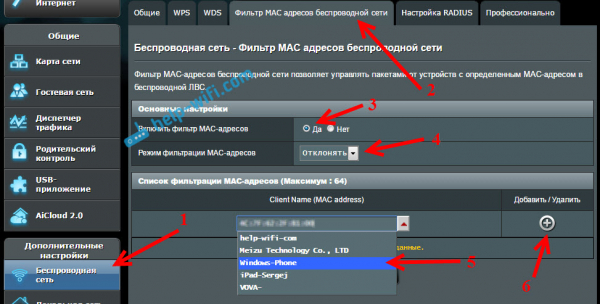
Теперь устройство будет отключено от сети Wi-Fi и больше не сможет подключаться. Если только вы не удалите его из списка заблокированных.
Если вы заметили, что к вашей сети подключается третья сторона, просто измените пароль сети Wi-Fi, и все будет в порядке. Также не забудьте изменить пароль конфигурации маршрутизатора.



